Chrome: Hvernig á að eyða geymdum lykilorðum

Hvernig á að eyða lykilorðum sem eru geymd í Google Chrome vafranum.
Þú gætir hafa tekið eftir því að Google Chrome fyrir Windows býr til fullt af mismunandi ferlum þegar það er í gangi. Þú getur skoðað Chrome.exe ferlana í Windows Task Manager. Þú gætir velt því fyrir þér hvers vegna þörf er á mörgum ferlum. Hvað gerir hver þeirra?
Google Chrome er hannað til að keyra virkni fyrir hvern flipa, viðbætur og viðbætur innan mismunandi ferla. Svo, fyrir hvern flipa sem þú opnar, hverja viðbætur eða viðbót sem þú notar, mun Google Chrome búa til annað ferli fyrir það. Það er líka ferli bara fyrir helstu virkni vafrans.
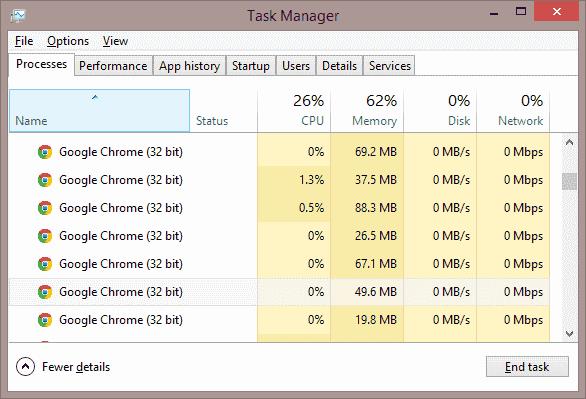
Af hverju er það hannað svona? Jæja, það er til að koma í veg fyrir algjört stórslys þegar eitthvað fer úrskeiðis. Segjum að þú sért með vefsíður opnar á tveimur mismunandi flipa og annar þeirra hrynji. Í stað þess að þjást af algjöru niðurbroti þar sem allt hrynur, getur hrunið verið takmarkað við aðeins einn flipa eða ferli.
Ef þú vilt skilja nákvæmlega hvað Google Chrome keyrir í hverju ferli, geturðu sett upp Verkefnastjórnun Google Chrome með því að ýta á " Shift " + " Esc ".
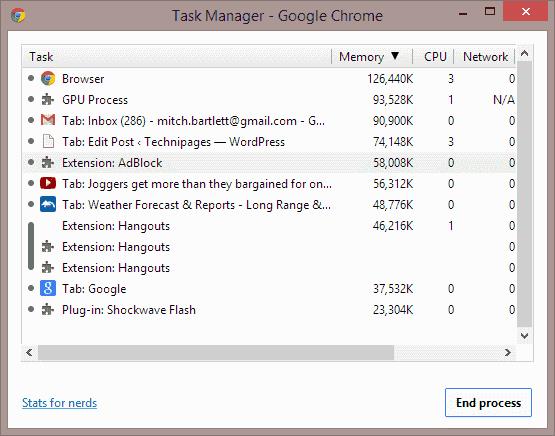
Hvert atriði sem skráð er í Google Chrome Task Manager er keyrt í Windows ferli. Ef þú velur ferli í Google Chrome Task Manager, veldu síðan „ Ljúka ferli “ hnappinn, það mun einnig drepa ferlið í Windows.
Notkun Google Chrome Task Manager er góð leið til að stjórna ferlum ef þér finnst Chrome taka of mikið minni.
Þú gætir tekið eftir því að jafnvel þótt þú lokir Google Chrome gæti það haldið áfram að keyra ferli í bakgrunni. Þetta gæti gerst þegar þú hefur sett upp ákveðna viðbót eða viðbót sem getur samt virkað þegar Chrome er ekki í gangi eins og Hangouts eða Google Now.
Þú getur komið í veg fyrir að Google Chrome keyri viðbætur eða viðbætur í bakgrunni með því að skipta um stillingu. Veldu " Valmynd "  > " Stillingar ", " Ítarlegt ", slökktu síðan á " Halda áfram að keyra bakgrunnsforrit þegar Google Chrome er lokað " í hlutanum " Kerfi ".
> " Stillingar ", " Ítarlegt ", slökktu síðan á " Halda áfram að keyra bakgrunnsforrit þegar Google Chrome er lokað " í hlutanum " Kerfi ".
Hefur þú einhverja reynslu af Google Chrome ferlum sem þú vilt deila? Vinsamlegast gerðu það í athugasemdahlutanum hér að neðan.
Hvernig á að eyða lykilorðum sem eru geymd í Google Chrome vafranum.
Ef status_breakpoint villa í Chrome kemur í veg fyrir að þú notir vafrann skaltu nota þessar bilanaleitaraðferðir til að laga það.
Lærðu tvær leiðir til að endurræsa Google Chrome vafrann á fljótlegan hátt.
Google Chrome villa 400 er biðlaravilla sem kemur upp vegna rangra beiðna, ógildrar setningafræði eða leiðarvandamála.
Ef þú fékkst viðvörun um mikilvæga villu í Google Chrome er reglan númer eitt að hafa EKKI samband við falsa stuðninginn þar sem þetta er ekkert annað en svindl.
Hvernig á að koma aftur Google Chrome bókamerkjastikunni ef hún hverfur.
Lærðu hvernig á að flytja út og flytja vistuð lykilorð þín í Google Chrome vafranum með þessari kennslu.
Ítarlegt námskeið sem sýnir þér hvernig á að virkja eða slökkva á JavaScript í Google Chrome vafranum.
Breyttu tungumálinu sem notað er í Google Chrome vafranum.
Vafrinn þinn er eitt af mest notuðu forritunum þínum, svo það er mikilvægt að velja það sem hentar þér best. Í þessari grein, vel ganga í gegnum sumir af
Hvernig á að takast á við tenginguna þína er ekki einkaviðvörun í Google Chrome þegar engin hætta er á tengingunni þinni.
Eftirfarandi viðvörun gæti skotið upp þegar þú ert að reyna að hlaða niður skrá eða forriti með Chrome: Ekki er hægt að hlaða niður þessari skrá á öruggan hátt.
Lagaðu vandamál þar sem Google Chrome frýs þegar reynt er að ræsa það í Windows.
Lærðu hvernig á að koma í veg fyrir að Google Chrome birti gömlu flipana þína þegar þú ræsir vafrann.
Þar sem svo margar hættur á netinu þarf að takast á við er engin furða að þú sért alltaf að leita leiða til að vera öruggur. Svo, þegar þú sérð að Chrome tengingin þín er Lærðu hvernig á að leysa vandamálið Tengingin þín er ekki einkaskilaboð í Google Chrome með þessum skrefum.
Lærðu hvernig á að prenta hraðar í Google Chrome með því að bæta tákni við bókamerkjastikuna sem tengist prentglugganum.
Google Safe Browsing er þjónusta sem gerir forriturum og vöfrum kleift að athuga hvort vefslóð inniheldur spilliforrit eða vefveiðarefni.
Hvernig á að slökkva á og koma í veg fyrir pirrandi hvetja um staðsetningu þegar þú heimsækir vefsíður.
Ítarleg leiðarvísir með skjámyndum um hvernig á að stilla sjálfgefna heimasíðu í Google Chrome skjáborðs- eða farsímaútgáfum.
Það er ekkert leyndarmál að vafrinn þinn getur vistað leitar- og vafraferilinn þinn, en vissir þú að Google sjálft getur það líka? Að því gefnu að þú sért skráður inn á a
Leystu Apple iTunes villu sem segir að iTunes Library.itl skráin sé læst, á læstum diski, eða þú hefur ekki skrifheimild fyrir þessa skrá.
Geturðu ekki fundið út hvernig á að endurtaka lag eða lagalista í Apple iTunes? Við gátum ekki heldur í fyrstu. Hér eru nokkrar nákvæmar leiðbeiningar um hvernig það er gert.
Hvernig á að búa til nútímalegar myndir með því að bæta við ávölum hornum í Paint.NET
Notaðirðu Delete for me á WhatsApp til að eyða skilaboðum frá öllum? Engar áhyggjur! Lestu þetta til að læra að afturkalla Eyða fyrir mig á WhatsApp.
Hvernig á að slökkva á pirrandi AVG tilkynningum sem birtast neðst í hægra horninu á skjánum.
Þegar þú ákveður ertu búinn með Instagram reikninginn þinn og vilt losna við hann. Hér er handbók sem mun hjálpa þér að eyða Instagram reikningnum þínum tímabundið eða varanlega.
Lærðu skref fyrir skref hvernig á að slökkva á smellanlegum tenglum í Notepad++ með þessari auðveldu og fljótlegu kennslu.
Losaðu þig við að þáttur birtist á Up Next á Apple TV+ til að halda uppáhaldsþáttunum þínum leyndu fyrir öðrum. Hér eru skrefin.
Uppgötvaðu hversu auðvelt það er að breyta prófílmyndinni fyrir Disney+ reikninginn þinn á tölvunni þinni og Android tæki.
Ertu að leita að Microsoft Teams valkostum fyrir áreynslulaus samskipti? Finndu bestu valkostina við Microsoft Teams fyrir þig árið 2023.






















